联想笔记本如何开启vt模式-Lenovo电脑开启vt教程
VT模式是一种硬件辅助虚拟化技术,可以提高虚拟机的性能并确保系统资源的高效使用,而我们在使用联想笔记本的过程中,难免会遇到需要开启虚拟化技术(VT)模式的情况,但是一些小伙伴并不清楚如何开启?下面我们就来看看。
联想笔记本开启vt模式的方法
1. 首先重启电脑,连续按下“F2”进入bios设置。

2. 打开后,找到并进入“security”设置。
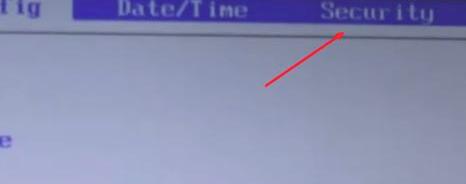
3. 然后在下面打开“virtualization”虚拟化。

4. 随后选中它右边的选项,如图所示。
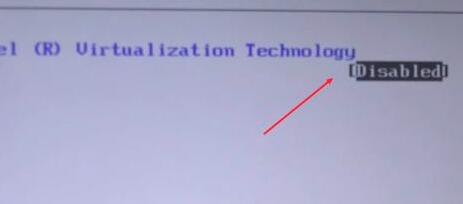
5. 打开后,将它改成“enabled”就能打开vt了。
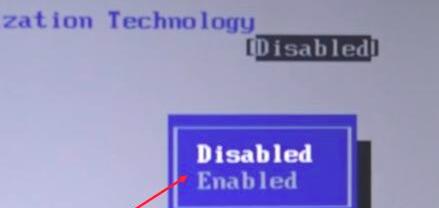
6. 最后按下“F10”并选择“yes”保存即可。
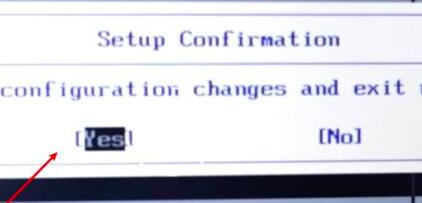
以上就是纯净版系统小编为你带来的关于“联想笔记本如何开启vt模式-Lenovo电脑开启vt教程”的全部内容了,希望可以解决你的问题,感谢您的阅读,更多精彩内容请关注纯净版系统官网。
相关文章
- 联想笔记本如何投屏到电视上-无线投屏到电视机的三个方法
- 联想笔记本开机卡在logo界面怎么办
- 如何开启联想电脑自带的摄像头-联想笔记本打开摄像头的方法
- 联想笔记本怎么连接显示器-笔记本连接外接显示器的方法
- 联想笔记本fn键如何开启和关闭
- 联想电脑无线投屏到电视机的三种方法介绍
- 联想电脑无线投屏到电视机的三种方法
- 联想Win10系统_联想笔记本Win10 64位专业版
- 联想笔记本电脑网速慢怎么解决?联想笔记本电脑网速慢处理教程
- 联想笔记本WIN10如何开启杜比音效?联想笔记本WIN10开启杜比音效方法
- 联想笔记本win10怎么进入安全模式?联想笔记本win10进入安全模式的方法
- 联想笔记本win10改win7教程
- 联想笔记本预装的win10怎么改win7系统图文教程
- Win10系统联想笔记本怎么快速进入Bios?
- 为什么联想笔记本安装原版Win10系统却无法识别固态硬盘?
- Win10联想笔记本系统崩溃了怎么重装系统?
热门教程
win11关闭windows defender安全中心的四种方法
2Win11如何关闭Defender?Windows11彻底关闭Defender的3种方法
3win10不显示视频缩略图的两种解决方法
4win10关闭许可证即将过期窗口的方法
5win11任务栏怎么显示网速?win11任务栏显示实时网速的方法
6win11怎么切换桌面?win11切换桌面的四种方法
7win11忘记pin无法开机的三种最简单办法
8安装NET3.5提示0x800f0950失败解决方法
9Win11移动热点不能用怎么办?移动热点不工作怎么办?
10Win11如何打开预览窗格?Win11显示预览窗格的方法
装机必备 更多+
重装教程
大家都在看








